[导读]:许多喜欢创作视频的朋友应该都有接触过会声会影这款软件,对于不是非常精通视屏制作的朋友来说这是一个非常方便的视频编辑软件,下面小编就来简单介绍下如何在使用会声...
许多喜欢创作视频的朋友应该都有接触过会声会影这款软件,对于不是非常精通视屏制作的朋友来说这是一个非常方便的视频编辑软件,下面小编就来简单介绍下如何在使用会声会影的过程中设置全屏背景。
92素材网小编推荐:
会声会影如何用照片制作视频
会声会影如何快速的进入编辑器
会声会影怎么设置字幕背景颜色
方法/步骤
打开会声会影,这里小编安装的是X5,其他版本也同样适用。找到你想要作为视频背景的图片或者视频。这里小编准备将这张黄色的图片设置为全屏背景。

将背景图拖拽至视屏轨区域,这时候在预览窗口可以看到我们的背景图似乎已经覆盖了整个屏幕,但其实还有一些不完美的地方。

注意看小编图中标记的部分,我们刚才添加的背景图并没有完全覆盖整个预览窗口,还留有一小块缝隙。

这时候我们选中背景图,在会声会影整个界面的最右端中间位置处,有个”选项“的扩展符号,单击一下。

在弹出的”选项“界面,选择”属性“,然后勾选”变形素材“。
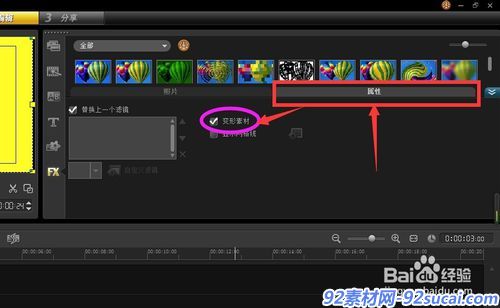
然后我们回到预览区,这时候背景图会出现一个带虚线的边框,你可以直接在这里拖拽边框的形状使之与屏幕同样大小。如果你觉得拖拽的方法不太好用,可以在选中预览区的背景图的条件下,单击鼠标右键,选择”调整到屏幕大小“也可以使背景图恰好覆盖掉整个屏幕。

再次查看我们的背景图,与之前的对比一下,是不是看起来更加完美了。

92素材网小编推荐:
会声会影X8模板 唯美卡通书本翻页动画场景演绎爱情婚礼开场片头
会声会影X6模板 唯美大气粒子光束滑行运动字幕标题弹出开场片头
会声会影X6模板 高端大气光束快速滑行光效渲染晚会开场片头模版
本文来自投稿,不代表微盟圈立场,如若转载,请注明出处:https://www.vm7.com/a/jc/114304.html







